
엑셀 셀 병합 단축키는 많은 사람들이 사용하고 있습니다. 특히 직장인들은 대부분의 문서가 엑셀로 작업을 많이 합니다. 한마디로 엑셀이 밥벌이가 된 거죠. 본론으로 들어가서 엑셀 작업을 하다 보면 셀 병합을 많이 하게 됩니다. 저도 가로 병합, 세로 병합 하기 위해서 수십 번의 노가다 작업을 합니다. 윗분들은 왜 그리도 병합을 좋아하시는지 저도 이해가 가지 않지만 일단 합니다.
엑셀 셀 병합 단축키 꿀팁


그외 오피스 엑셀 칼퇴근을 부르는 단축키가 아래에 있으니 꼭 보셔서 칼퇴근 할수 있도록 바랍니다.

엑셀 합계금액 만큼 항목별 난수 만들기 양식
엑셀을 작업하다가 보면 특정 난수를 발생 시켜야 하는 경우가 있습니다.
아래로 가시면 미환급금 찾기 통합 서비스가 제공되니 가셔서 꼭 미환급금 조회 후 신청 하시길 추천 드립니다. 1인당 평균 120만원 환급금 받을수 있으니 가셔서 꼭 조회하시고 신청하세요. 신청하지 않으면 못 받습니다.

엑셀 셀 병합 단축키 합치는 방법
너무 효율이 오르지 않아 생각 해보니 F4가 생각났습니다. 엑셀의 마법의 F4 막강 F4 신의 F4 뿐만 아니라 오피스 (MS워드, 파워포인트 ,아웃룩, 원노트, 등등) 전 제품에 동일 적용입니다. 잠깐만 이 포스팅에 집중 해주시면 평생이 편해집니다. 백문불여일견으로써 자 이제 가보겠습니다.
* F4는 바로 이전에 작업 행동을 실행해주는 단축키 입니다.(중요)
우선 엑셀에서 샘플로 셀을 지정 후 병합하기 버튼 클릭 (* F4는 바로 이전에 작업 행동을 실행해주는 단축키 입니다.)
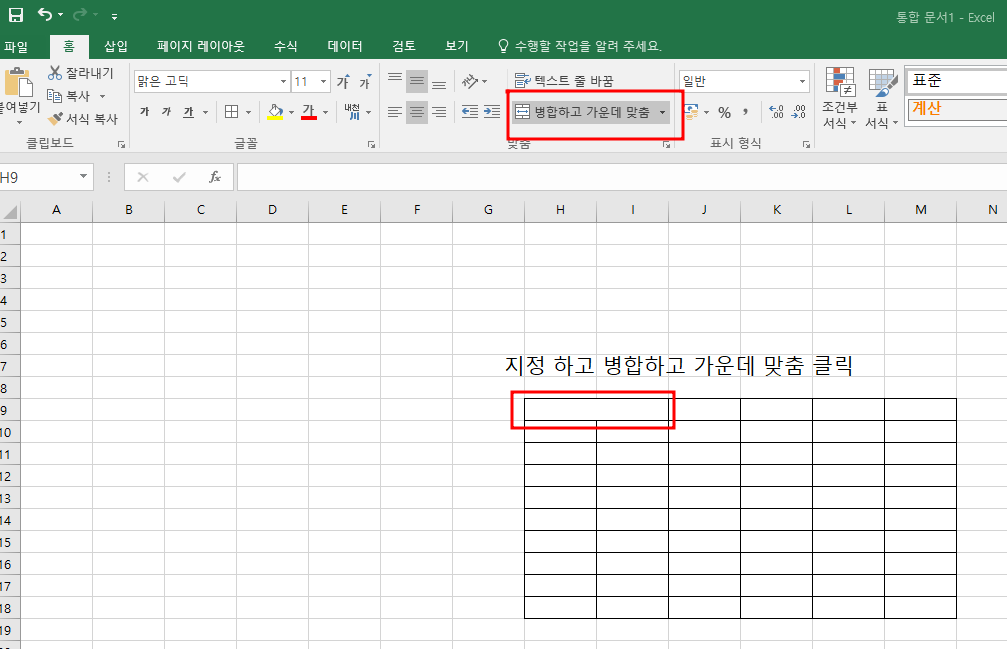
그다음부터는 엑셀 셀 병합 합치기 마법의 단축키 F4를 사용할 차례입니다.
원하는 셀을 지정 후 병합 합치기 마법의 단축키 F4를 누르면 끝입니다. 너무 간단하죠


혹시 MS 오피스(파워포인트, 워드, 엑셀)이 없으시분들은 MS에서 한 달 평가판을 제공하니 아래에서 확인 할 수 있습니다.


이상으로 엑셀 셀병합 합치기 마법의 단축키 F4에 대해 설명을 마치고 많은 도움이 되었으면 합니다. 또한 유요한 사무업무에 필요한 TIP을 아래와 같이 제공하오니 꼭 읽어보시고 칼퇴하는 그날까지 되었으면합니다.